Come cambiare il nome utente di Snapchat: 2 modi semplici
Come cambiare il nome utente di Snapchat (2 modi) Snapchat è una delle app di messaggistica istantanea e condivisione di foto più popolari. La …
Leggi l'articolo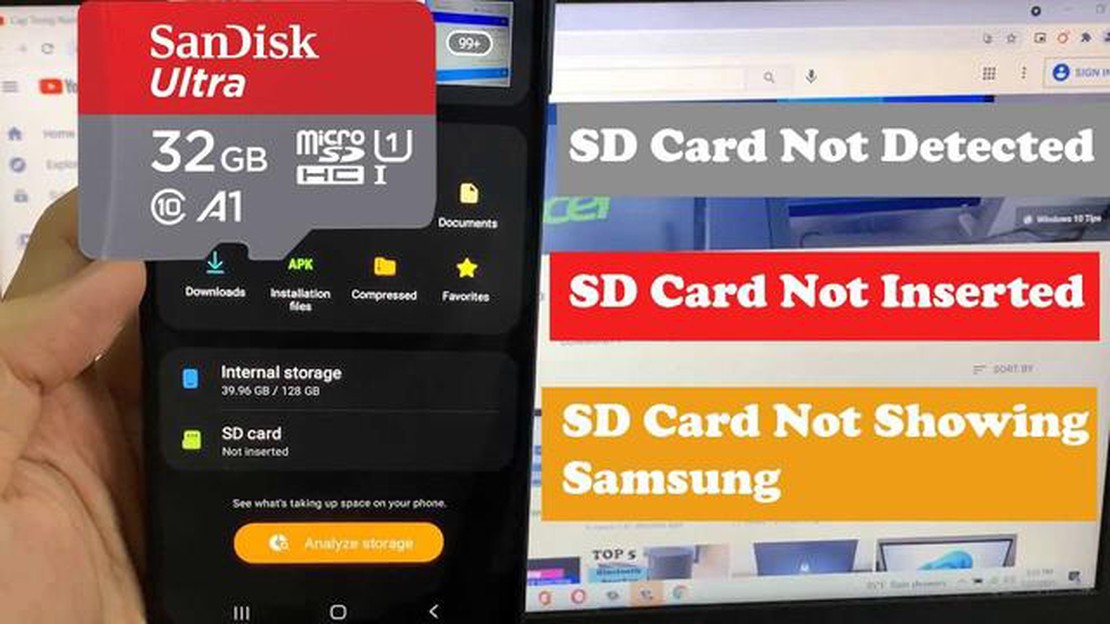
Se possedete un Samsung Galaxy S5 e vi accorgete che non riconosce la vostra scheda microSD, non fatevi prendere dal panico. Questo problema comune può spesso essere risolto con alcuni passaggi di risoluzione dei problemi. In questo tutorial, vi guideremo attraverso il processo di risoluzione del problema.
Passo 1: controllare la scheda microSD
La prima cosa da fare è rimuovere la scheda microSD dal Galaxy S5 e controllare che non ci siano danni fisici. Cercare eventuali segni di corrosione, sporco o graffi sulla scheda. Se si riscontrano danni, potrebbe essere necessario sostituire la scheda.
Fase 2: Pulire lo slot della scheda microSD
Utilizzare una bomboletta di aria compressa o una spazzola morbida per pulire lo slot della scheda microSD del Galaxy S5. Nel corso del tempo, polvere e detriti possono accumularsi nello slot, impedendo il corretto collegamento tra la scheda e il dispositivo. Assicurarsi di pulire delicatamente lo slot per evitare di causare ulteriori danni.
Fase 3: Reinserimento della scheda microSD
Dopo aver pulito lo slot della scheda microSD, reinserire la scheda nel Galaxy S5. Assicurarsi che sia inserita correttamente e che sia sicura. Non forzare la scheda nello slot.
Fase 4: Riavviare il Galaxy S5
Se la scheda microSD non viene ancora riconosciuta dopo averla reinserita, provare a riavviare il Galaxy S5. A volte un semplice riavvio può risolvere piccoli problemi di software che potrebbero essere la causa del problema.
Se avete seguito questi passaggi per la risoluzione dei problemi e il vostro Samsung Galaxy S5 continua a non riconoscere la scheda microSD, potrebbe essere necessario contattare il produttore per ulteriore assistenza o considerare di rivolgersi a un professionista. Tuttavia, nella maggior parte dei casi, i passaggi indicati dovrebbero risolvere il problema e consentire di utilizzare nuovamente la scheda microSD con il Galaxy S5.
*Nota: I passaggi forniti in questo tutorial dovrebbero funzionare per il Samsung Galaxy S5. Se si possiede un dispositivo diverso o si incontrano difficoltà, si consiglia di consultare il manuale d’uso del dispositivo o di contattare il produttore per ottenere istruzioni specifiche.
Se il Samsung Galaxy S5 non riconosce la scheda microSD, è possibile eseguire diverse operazioni di risoluzione dei problemi per cercare di risolvere il problema. In questa esercitazione, vi guideremo attraverso il processo di risoluzione dei problemi e di correzione di questo problema.
Se nessuno di questi passaggi risolve il problema e il Samsung Galaxy S5 continua a non riconoscere la scheda microSD, potrebbe trattarsi di un problema hardware. In questo caso, si consiglia di contattare l’assistenza Samsung o di visitare un centro di riparazione certificato per ulteriore assistenza.
Seguendo questi passaggi per la risoluzione dei problemi, si dovrebbe essere in grado di identificare e risolvere il problema del mancato riconoscimento della scheda microSD da parte del Samsung Galaxy S5.
Ci possono essere diversi motivi per cui il Samsung Galaxy S5 non riconosce la scheda microSD. Alcuni dei possibili motivi sono:
**Un possibile motivo per cui il Galaxy S5 non riconosce la scheda microSD è rappresentato da problemi di compatibilità. Non tutte le schede microSD sono compatibili con il Galaxy S5. Si consiglia di utilizzare una scheda microSD compatibile con il dispositivo.
Leggi anche: Scopri le 11 migliori app e siti web simili a Wish nel 2023
**Un altro motivo potrebbe essere una scheda microSD difettosa o danneggiata. Se la scheda microSD è fisicamente danneggiata o presenta un difetto di fabbricazione, potrebbe non essere riconosciuta dal Galaxy S5. Provare a utilizzare una scheda microSD diversa per vedere se il problema persiste.
Scheda microSD inserita in modo errato: A volte, la scheda microSD non è inserita correttamente nel dispositivo, il che può causarne il mancato riconoscimento. Assicurarsi che la scheda microSD sia inserita correttamente e fissata in posizione.
**Un’anomalia o un bug del software nel sistema operativo del Galaxy S5 può causare il mancato riconoscimento della scheda microSD. Provate a riavviare il dispositivo o a eseguire un aggiornamento del software per vedere se il problema si risolve.
**Se il file system della scheda microSD è danneggiato, il Galaxy S5 potrebbe non essere in grado di riconoscerla. È possibile provare a riformattare la scheda microSD utilizzando il dispositivo o un computer per risolvere il file system danneggiato.
Leggi anche: 7 migliori app per misurare i livelli di rumore con un misuratore di decibel YourSiteName
Si consiglia di provare questi passaggi di risoluzione dei problemi uno alla volta per identificare la causa esatta del problema e trovare una soluzione adeguata.
Se il vostro Samsung Galaxy S5 non riconosce la scheda microSD, ci sono diversi passi da fare per risolvere il problema. Seguite i passaggi seguenti per risolvere il problema:
Se nessuno dei passaggi precedenti risolve il problema, potrebbe trattarsi di un problema hardware del Samsung Galaxy S5. In questo caso, si consiglia di contattare l’assistenza Samsung o di portare il dispositivo presso un servizio di riparazione professionale per ulteriore assistenza.
Il problema del mancato riconoscimento della scheda microSD da parte del Samsung Galaxy S5 può essere frustrante, ma spesso è risolvibile. Seguendo i passaggi di risoluzione dei problemi descritti in questa guida, si dovrebbe essere in grado di risolvere il problema e far funzionare nuovamente la scheda microSD.
Per prima cosa, controllate il collegamento fisico della scheda microSD. Assicuratevi che sia inserita correttamente nel dispositivo e che sia priva di polvere o detriti. Se la scheda è danneggiata, provare a utilizzare una scheda microSD diversa per vedere se il problema persiste.
Se il problema non è la connessione fisica, verificare la compatibilità della scheda microSD. Assicuratevi che sia del formato e della capacità appropriati supportati dal Samsung Galaxy S5. Se necessario, formattate la scheda utilizzando un computer o un altro dispositivo compatibile.
Se la scheda è compatibile e inserita correttamente, ma non viene ancora riconosciuta dal dispositivo, provare a riavviare il Samsung Galaxy S5. Un semplice riavvio può spesso risolvere i problemi di software che potrebbero essere la causa del problema.
Se il problema persiste dopo il riavvio, si può provare a cancellare la cache dell’applicazione di archiviazione multimediale. Per farlo, andare su “Impostazioni” > “App” > “Tutte” > “Media Storage” > “Cancella cache”. Riavviare il dispositivo per verificare se la scheda microSD viene riconosciuta.
Se nessuno dei passaggi precedenti funziona, è possibile eseguire un reset di fabbrica sul Samsung Galaxy S5. Questa operazione cancellerà tutti i dati presenti sul dispositivo, quindi assicuratevi di eseguire un backup delle informazioni importanti prima di procedere. Per eseguire un ripristino di fabbrica, andate su “Impostazioni” > “Backup e ripristino” > “Ripristino dati di fabbrica”. Dopo il reset, configurare nuovamente il dispositivo e verificare se la scheda microSD viene riconosciuta.
Ricordate che non tutte le schede microSD sono compatibili con tutti i dispositivi, quindi è importante assicurarsi della compatibilità e del corretto inserimento. Se il problema persiste dopo aver provato tutti i passaggi di risoluzione dei problemi, si consiglia di contattare l’assistenza Samsung o di portare il dispositivo da un tecnico professionista per ulteriore assistenza.
In conclusione, la risoluzione del problema del Samsung Galaxy S5 che non riconosce la scheda microSD richiede un approccio sistematico. Iniziate con la verifica della connessione fisica, quindi passate a controllare la compatibilità e a provare le correzioni software. Se tutto il resto fallisce, potrebbe essere necessario un reset di fabbrica. Speriamo che questa guida vi abbia aiutato a risolvere il problema e a far funzionare di nuovo la scheda microSD.
Ci possono essere diversi motivi per cui il vostro Samsung Galaxy S5 non riconosce la scheda microSD. Potrebbe essere dovuto a una scheda microSD difettosa o incompatibile, a un problema software o a un problema con lo slot della scheda sul telefono. Per risolvere il problema, si può provare a reinserire la scheda, formattarla o verificare la presenza di aggiornamenti software.
Se il Samsung Galaxy S5 non legge la scheda microSD dopo un aggiornamento software, è possibile che l’aggiornamento abbia causato un problema di compatibilità. In questo caso, è possibile provare a rimuovere la scheda microSD, riavviare il telefono e reinserire la scheda. Se non funziona, potrebbe essere necessario formattare la scheda o prendere in considerazione l’utilizzo di un’altra scheda microSD compatibile con il telefono.
Se il Samsung Galaxy S5 non riconosce la scheda microSD, è importante determinare se è la scheda stessa a essere difettosa o se il problema risiede nel telefono. Si può provare a inserire la scheda in un altro dispositivo per vedere se viene riconosciuta. Se la scheda funziona correttamente in un altro dispositivo, il problema è probabilmente legato al telefono. Tuttavia, se la scheda non viene riconosciuta in nessun dispositivo, è possibile che la scheda sia difettosa e che sia necessario sostituirla.
Se la scheda microSD non viene riconosciuta dal Samsung Galaxy S5, è possibile recuperare i dati da essa. Si può provare a utilizzare un software di recupero dati compatibile con il computer per recuperare i file. Tuttavia, è bene ricordare che non c’è alcuna garanzia di successo ed è sempre consigliabile eseguire regolarmente il backup dei dati importanti per evitare potenziali perdite.
Come cambiare il nome utente di Snapchat (2 modi) Snapchat è una delle app di messaggistica istantanea e condivisione di foto più popolari. La …
Leggi l'articoloCome risolvere il problema di JBL Go 3 che non si connette al Bluetooth Se avete problemi con la connessione Bluetooth del vostro altoparlante JBL Go …
Leggi l'articolo14 siti proxy gratuiti per accedere ai siti bloccati (2023) Nel mondo di oggi, in cui sempre più informazioni sono disponibili nell’ambiente online, …
Leggi l'articoloEcco come eseguire Exe su Android L’esecuzione di file .exe su dispositivi Android può sembrare un’impresa impossibile, poiché Android è stato …
Leggi l'articoloGioco d’azzardo negli sport. Negli ultimi anni, i cybersport sono diventati una delle industrie dell’intrattenimento più popolari e in più rapida …
Leggi l'articoloThe witcher 3: wild hunt continua a sorprendere i giocatori con i suoi dettagli The Witcher 3: Wild Hunt è uno dei giochi più popolari e di successo …
Leggi l'articolo